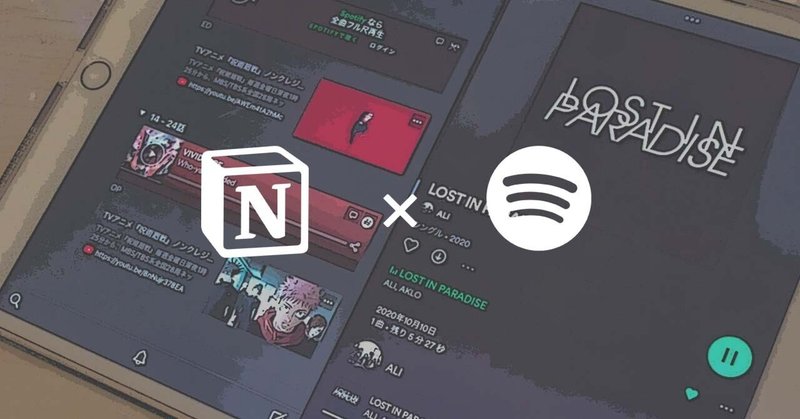
【Notion × Spotify】 最も相性が良いのは iPad。
NotionにSpotify、埋め込んでますか?
NotionにSpotifyを埋め込むことができるのは既に有名な話かと思います。
HOME・Dashboard という全てを集約したページを作成して、プレイリストを埋め込んでいる方・薦める方が特に海外の方に多い印象がします。
Notionページの作成はiPhoneやiPadでの操作が難しいとなると、やはりMacで使用する頻度が高くなるという方も多いのではないでしょうか?
しかし、Macで埋め込んだSpotifyのプレイリストを再生することは個人的には使い勝手が悪いと感じています。
Notion に 埋め込んだSpotify の 仕様 (Macの場合)
iPhoneやiPadならばアプリにそのまま直行してくれるのですが、Macの場合は一旦Web版のSpotifyを開いてから「アプリを開きますか?」と表示されてからアプリに移ります。
さらにNotion上の埋め込みは30秒の試聴となり、どうにもフルでは楽曲を聴くことができないのです。しかも、Notionで試聴していた曲はSpotifyで曲の続きを引き継いでくれません。

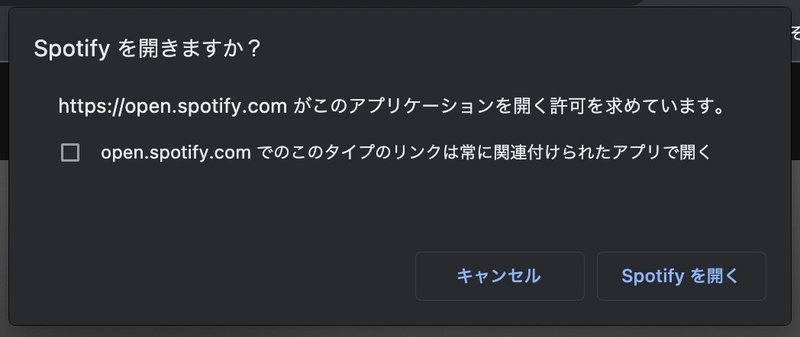
この「なんでやねん」現象は全世界共通のようです。
「これ、何のためにNotionにSpotifyのプレイリストを埋め込むの?」となるわけです。Macで音楽を聴きたいとなったら(アプリがダウンロード済みならば)アプリを開いた方が早い気がしてしまいます。
iPadで 埋め込んだSpotifyのメリットを活かす。
iPhoneは1画面でしか操作できないのでNotionで書いた情報と共に見ることはできませんし、いちいちNotionに戻る動作が発生します。
iPadの場合、Split View で Notion と Spotify を 一緒に開いた状態で操作することで「NotionにSpotifyに埋め込むことが ”やっと意味のあること”」になるのです。
* 『1曲単位』 で Spotify を埋め込んだ場合

(Spotify アプリ で 楽曲 を 再生中)
事前にNotionとSpotifyをSplit Viewで開いた状態にして、Notionで埋め込んだ再生ボタンを押します。
※ Split View にしていない場合はiPhoneと同じ動きになります。
Macの時と同様に「Spotifyなら全曲再生」と出ますが緑色の【Spotifyで聴く】を押すことで、自動でSpotifyのアプリでの再生へと切り替わってくれます。
それに加えて、iPadではNotion上に埋め込んだ30秒版は自動で停止してくれます。(何気に嬉しいことであり、感動します…!)
* 『プレイリスト・アルバム単位』 で Spotifyを埋め込んだ場合

(Spotify アプリ で アルバム曲 を 再生中)
『1曲単位』 の時と同様に【Spotifyで聴く】を押すことで、自動でSpotifyのアプリでの再生へと切り替わります。
しかし、『プレイリスト・アルバム単位』で Spotifyを埋め込んだ場合は試聴していた楽曲の続きは引き続きません。Spotify上のアプリで「再度、再生ボタンを押す」または「曲を選択する」必要があります。
YouTube は埋め込む? ブックマーク?
YouTube は埋め込んで Notion上 で 再生することができる動画もありますが、再生できない動画もあります。再生できない動画としては音楽アーティストに多い傾向にある気がします。
再生できない動画だとビジュアルとしては、あまり良いとは言いづらいですしテンションも下がってしまいます。
しかし、ブックマーク式の埋め込みでもSpotifyと同じようにアプリに直接飛んでくれるのです。
Notion と比べられやすい craft だと、アプリ内で開いてログインを求められることが不便に感じたのでこれはかなり有難い仕様に感じています。

(YouTube アプリ で 動画 を 再生中)
では、Notion上 に埋め込んだYouTube動画はどうなるのか? というと、
YouTubeアプリで再生していた動画は自動で停止してくれて
Notion上に埋め込んだ動画がサクサク再生してくれます。

(Notion上 で 埋め込んだ YouTube を 再生中)
iPadで 埋め込んだ Spotify・YouTube を活用する。
では、どういった時に Spotify や YouTubeの埋め込みを活用するかというと
映画やアニメの主題歌・サウンドトラックを埋め込む。
好きなアーティストの曲一覧を作る際に埋め込む。
ノウハウ系の YouTube動画 を Notion にブックマークしておく。
といった際です。
「〜の時の〜の曲が聴きたい…!」「〜さんの〜の動画が見たいな…!」となった時に、Notion上に一度まとめておくことで『検索 → Spotify・YouTube』または『YouTubeで検索して辿る(時間がかかる)』という過程が『Notion』だけになる わけですね。
私自身は何度も同じことを検索し直すことが多いため、Notion上でまとめの置き場を作っておくことで新しいことへの関心や挑戦する時間が作れるようになる気がしました。
唯一のデメリットとしては、曲ごとの埋め込みの場合にSpotifyに移ると「次の曲が 埋め込んだ曲のアーティストの アルバム曲 へと移ってしまい、その後の操作がめんどくさい」ということです。
Spotify どうやって使ってる?
Notionは多くの活用術が多く出回っていますが Spotifyはどうでしょうか?
『Spotify 活用術』と検索してみても結局は操作方法や他の音楽アプリとの比較の記事ばかりのため、皆さんがどう活用してるのかが長年気になっていることでもあります。
今読んでくれている貴方は何かSpotifyを特別な活用をしていますか?
- 検証で使用した楽曲 -
この記事が気に入ったらサポートをしてみませんか?
